「履歴」画面や「バーコードリーダー」画面で読み取ったバーコードの履歴をクリックすると、バーコードの種類に応じたアクションメニューが表示されます。
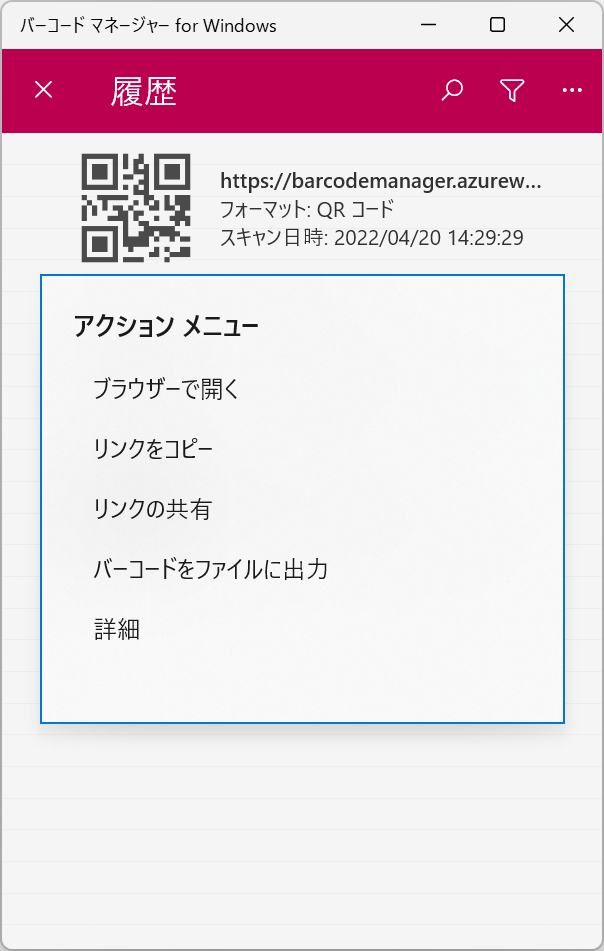
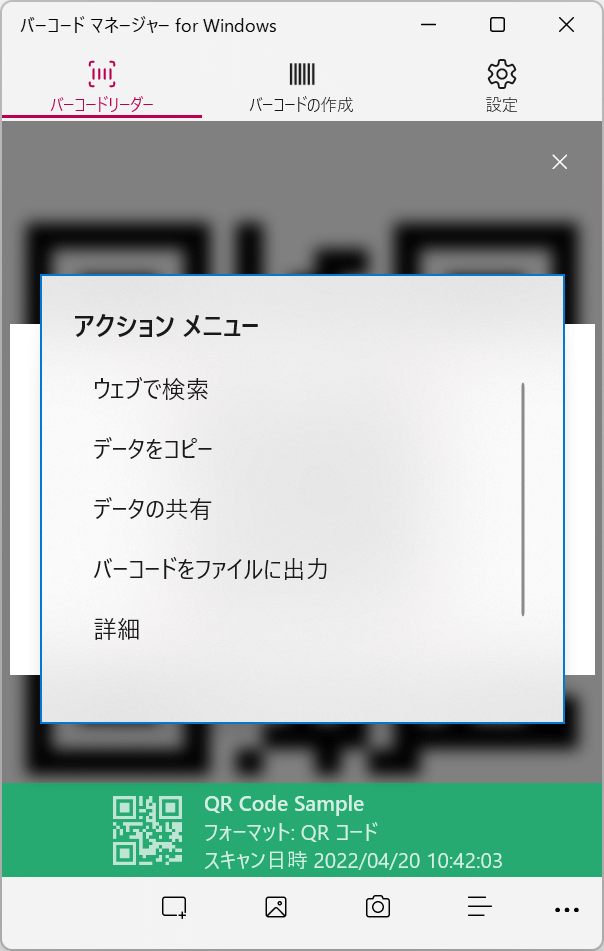
アクションメニューを表示するには、それぞれの画面で下図の表示部分をクリックします。
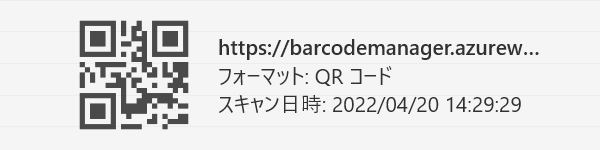

表示されるメニューは、バーコードの種類(データ種別/フォーマット)により異なります。共通して表示されるメニューは以下の通りです。
データ(リンク)のコピー:
バーコードデータをクリップボードにコピーします。(5.5 バーコードデータのコピーと共有 を参照)
データ(リンク)の共有:
バーコードデータを他のアプリと共有します。(5.5 バーコードデータのコピーと共有 を参照)
バーコードをファイルに出力:
バーコード画像をファイルに出力します。(5.4 バーコード画像のコピーと出力 を参照)
詳細:
バーコードの詳細情報を表示します。(5.3 バーコードの詳細を確認する を参照)
メモを追加:(「履歴」画面のみ)
バーコードの履歴データにメモを記録します。(5.6 メモを記録する を参照)
消去:
バーコードデータを消去します。(5.8 履歴を消去する を参照)